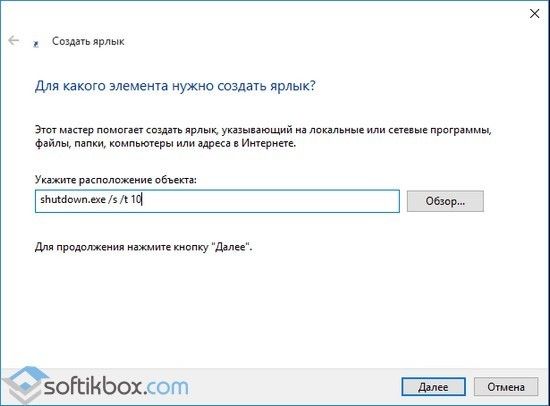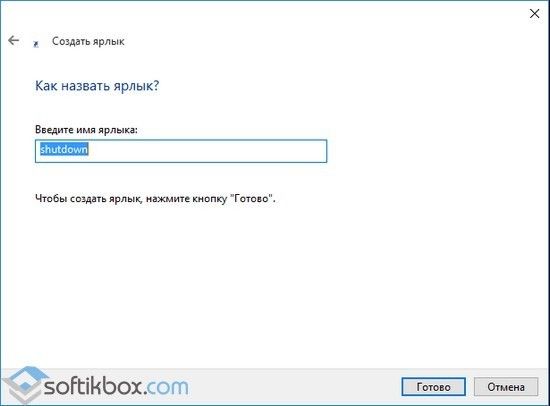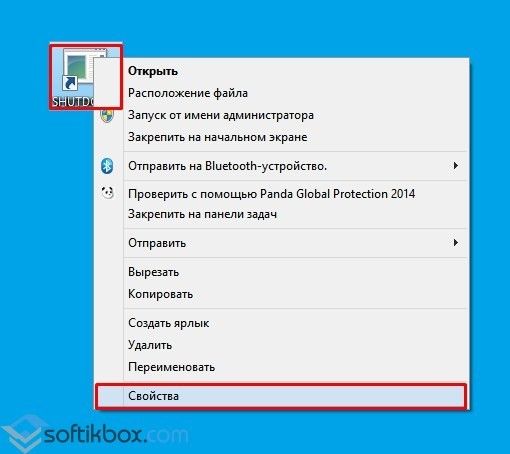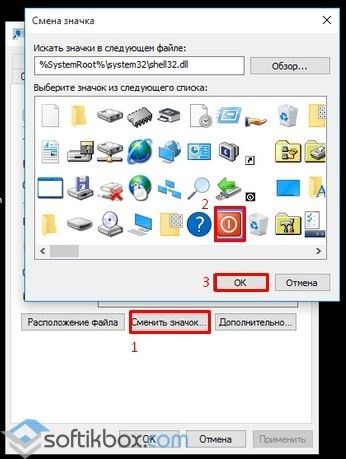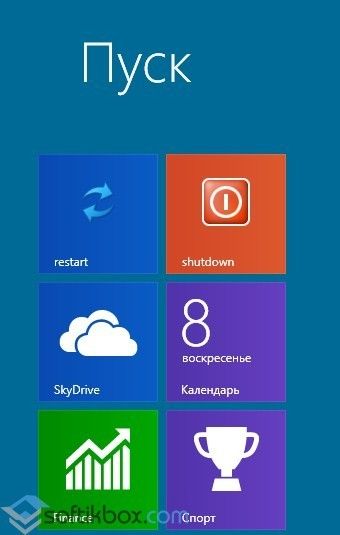Как выключить или перезагрузить компьютер в командной строке. Команда SHUTDOWN
В данной статье показаны действия, с помощью которых можно выключить или перезагрузить компьютер в командной строке используя команду SHUTDOWN.
С помощью команды shutdown в командной строке можно завершить сеанс пользователя, перезагрузить компьютер , перевести его в спящий режим или выключить питание . При наличии соответствующих разрешений, команда может выполняться для удаленной системы.
Для управления процессами выключения и перезагрузки, пользователь должен обладать правами администратора по отношению к управляемой системе.
Ниже в таблице представлены основные команды:
| Команда | Описание |
|---|---|
| shutdown /s /t 0 | выключить питание компьютера |
| shutdown /r /t 0 | перезагрузка компьютера |
| shutdown /h | перевести компьютер в режим гибернации |
| shutdown /s /hybrid /t 0 | гибридное выключение, при следующей загрузке будет использована быстрая загрузка |
| shutdown /l | завершить сеанс текущего пользователя |
Также стоит отметить, что команду shutdown можно использовать не только в командной строке, но и к примеру при создании ярлыков для выключения или перезагрузки компьютера
Примеры использования команды SHUTDOWN
shutdown /s /t 0 выключить питание компьютера немедленно.
shutdown /r /t 0 перезагрузить компьютер.
shutdown /h перевести компьютер в режим гибернации.
При выполнении команды, вся информация из оперативной памяти (процессы, программы, данные) сохраняются в специальном файле hyberfil.sys, находящемся в корневом каталоге системного диска и выполняется обычное выключение питания.
При следующем включении компьютера, диспетчер загрузки Windows выполнит восстановление состояния системы из файла hyberfil.sys.
Режим перевода в гибернацию должен быть включен для данного компьютера, например командой powercfg /h on или с помощью оснастки Электропитание панели управления Windows.
Также, необходимо учитывать, что для реализации данного режима потребуется наличие большого объема свободного места на жестком диске под копию оперативной памяти.
shutdown /s /hybrid /t 0 гибридное выключение, при следующей загрузке будет использована быстрая загрузка.
Параметр /hybrid выполняет завершение работы компьютера и подготавливает его к быстрому запуску необходимо использовать с параметром /s.
shutdown /l завершить сеанс текущего пользователя. Команда завершения сеанса может быть выполнена только на локальном компьютере и только для текущего пользователя. Аналогично выполнению команды logoff без параметров.
Если вы хотите выключить компьютер с задержкой, то вместо нулей необходимо указать задержку в секундах:
shutdown /s /t 60
shutdown /s выключить питание компьютера через 30 секунд. По умолчанию, перезагрузка выполнится через 30 секунд, если не задан параметр /t
Пользователю будет выдано предупреждение о запланированном выключении.
Если задержка очень длительная, например 60 минут (3600 секунд), то вместо предупреждающего окна появляется всплывающее сообщение в нижнем правом углу экрана.
Во время действия задержки выключение компьютера можно остановить. Для этого в командной строке нужно ввести команду:
После отмены выключения появится всплывающее сообщение в нижнем правом углу экрана.
shutdown /r /m \\\\192.168.0.10 выполнить перезагрузку компьютера с IP-адресом 192.168.0.10.
shutdown /s /t 60 /m \\\\COMP1 выключить питание компьютера COMP1 через 60 секунд.
shutdown /s /t 60 /m \\\\192.168.0.10 выключить питание компьютера с IP-адресом 192.168.0.10 через 60 секунд.
shutdown /g выполнить перезагрузку с восстановлением выполнения приложений, зарегистрированных с использованием функции API RegisterApplicationRestart. Обычно используется при обновлении системы, когда в процессе установки необходима перезагрузка с продолжением процесса инсталляции.
shutdown /i запуск графической среды утилиты shutdown.exe. На экран выводится Диалог удаленного завершения работы.
В окне «Диалог удаленного завершения работы» для выполнения операции выключения, перезагрузки или завершения сеанса пользователя, нужно ввести имя или IP-адрес компьютера с использованием кнопки Добавить, выбрать желаемое действие, причину и заполнить поле Примечание, текст из которого будет отображаться в информационном сообщении о запланированном действии.
Для большинства причин, поле Примечание является обязательным, и если его не заполнить, то кнопка OK будет неактивной.
Если в командной строке не заданы параметры, или задан параметр /? — то на экран выдается краткая справка по использованию команды.
Вместо синтаксиса /ключ допускается использование -ключ.
Команда shutdown может принимать следующие параметры:
- /i — тображение графического интерфейса пользователя. Этот параметр должен быть первым.
- /l— завершение сеанса. Этот параметр нельзя использовать с параметрами /m или /d.
- /s — завершение работы компьютера.
- /r — полное завершение работы и перезагрузка компьютера.
- /g — полное завершение работы и перезагрузка компьютера. Запуск всех зарегистрированных приложений после перезагрузки системы.
- /a— отмена завершения работы системы. Этот параметр можно использовать только в период ожидания.
- /p — выключение локального компьютера без задержки или предупреждения. Можно использовать с параметрами /d и /f.
- /h — перевод локального компьютера в режим гибернации. Можно использовать с параметром /f.
- /hybrid — выполняет завершение работы компьютера и подготавливает его к быстрому запуску. Необходимо использовать с параметром /s.
- /e — указание причины непредвиденного завершения работы компьютера.
- /o —переход в меню дополнительных параметров загрузки и перезагрузка компьютера. Необходимо использовать с параметром /r.
- /m \\\\компьютер —указание конечного компьютера.
- /t xxx — указание времени ожидания в xxx секунд до завершения работы компьютера. Допустимый диапазон: 0-315360000 (10 лет); значение по умолчанию: 30. Если задержка больше 0, подразумевается использование параметра /f.
- /c «комментарий» — комментарий с причиной перезагрузки или завершения работы. Длина не должна превышать 512 знаков.
- /f — принудительное закрытие запущенных приложений без предупреждения пользователей. Подразумевается использование параметра /f, если для параметра /t задано значение больше 0.
Причина перезагрузки или завершения работы:
- p означает запланированную перезагрузку или завершение работы.
- u означает, что причина определяется пользователем.
- xx — номер основной причины (целое положительное число меньше 256).
- yy — номер дополнительной причины (целое положительное число меньше 65536).
Если не задано ни «p», ни «u», перезагрузка и завершение работы не планируются.
Как создать и поместить на рабочий стол Windows 10 кнопку выключения ПК?
В Windows 10, как и в любой другой операционной системе, можно создать на рабочем столе ярлык выключения компьютера или ноутбука. К этой манипуляции часто прибегают пользователи, которые хотят сэкономить время при выключении или перезагрузке устройства, или в случае, когда драйвера электропитания работают неправильно. В последнем варианте выключить устройство можно посредством запуска утилиты shutdown.exe через командную строку. В любом случае кнопка выключения на рабочем столе Windows 10 может сэкономить время и решить проблему с выключением ПК. Поэтому предлагаем рассмотреть способы, как её создать.
Для того, чтобы создать кнопку выключения компьютера на рабочем столе Windows 10, стоит выполнить ряд несложных действий:
- Нажимаем на рабочем столе правой кнопкой мыши и выбираем «Создать», далее «Ярлык».
- Откроется небольшое окно. Вводим задачу: «shutdown.exe /s /t 10», где t – это время в секундах до начала выключения компьютера. Значение можно задать свое. Если поставить /t 00, то выключение произойдет сразу, без задержки. Жмём «Далее».
- В следующем окне нужно задать название ярлыка. Можно ввести «shutdown» или «выключение» (на свое усмотрение).
- Нажимаем на нем правой кнопкой мыши и выбираем «Свойства».
- Откроется новое окно. Нажимаем «Сменить значок» и выбираем кнопку выключения ПК.
- Кнопка полностью готова. Теперь при нажатии на ней левой кнопкой мыши, ПК выключится. Также, если щёлкнуть правой кнопкой по готовому ярлыку, то можно выбрать «Закрепить на начальном экране». Если же кнопка не нужна на плитках Метро, можно ярлык перетянуть на панель задач.
Также, чтобы создать кнопку перезагрузки системы, в адресной строке ярлыка нужно указать «shutdown.exe /r /t 10», где t – это время до начала перезагрузки ПК.
ВАЖНО! Если при нажатии на кнопку «Закрепить на начальном экране» ярлык в меню «Пуск» не появляется, то нужно закинуть ярлык в «C:\Users\ПОЛЬЗОВАТЕЛЬ\AppData\Roaming\Microsoft\Windows\Start Menu\Programs». После перезагрузки ПК кнопка появится в Меню.
О том, как создать кнопку выключения ПК на рабочем столе в Windows 10, смотрите в видео:
shutdown shutdown
Позволяет выключать или перезагружать локальные или удаленные компьютеры по одному за раз. Enables you to shut down or restart local or remote computers, one at a time.
Синтаксис Syntax
Параметры Parameters
| Параметр Parameter | Описание Description |
|---|---|
| /i /i | Отображает поле Remote Shutdown (удаленное завершение работы ). Displays the Remote Shutdown box. Параметр /i должен быть первым параметром после команды. The /i option must be the first parameter following the command. Если указан параметр /i , все остальные параметры игнорируются. If /i is specified, all other options are ignored. |
| /l /l | Немедленное отключение текущего пользователя без периода ожидания. Logs off the current user immediately, with no time-out period. Параметр /l нельзя использовать с параметрами/m и /t. You cannot use /l with /m or /t. |
| /s /s | Завершает работу компьютера. Shuts down the computer. |
| /сг /sg | Завершает работу компьютера. Shuts down the computer. При следующей загрузке, если включен Автоматический вход в систему , устройство автоматически подписывается и блокируется на основе последнего интерактивного пользователя. On the next boot, if Automatic Restart Sign-On is enabled, the device automatically signs in and locks based on the last interactive user. После входа в систему перезапускаются все зарегистрированные приложения. After sign in, it restarts any registered applications. |
| /r /r | Перезапускает компьютер после завершения работы. Restarts the computer after shutdown. |
| /g /g | Завершает работу компьютера. Shuts down the computer. При следующей перезагрузке, если включен Автоматический вход в систему , устройство автоматически подписывается и блокируется на основе последнего интерактивного пользователя. On the next restart, if Automatic Restart Sign-On is enabled, the device automatically signs in and locks based on the last interactive user. После входа в систему перезапускаются все зарегистрированные приложения. After sign in, it restarts any registered applications. |
| /a /a | Прерывает завершение работы системы. Aborts a system shutdown. Действует только в течение периода ожидания. Effective only during the time-out period. Чтобы использовать /a, необходимо также использовать параметр /m . To use /a, you must also use the /m option. |
| /p /p | Отключает только локальный компьютер (не удаленный компьютер), без времени ожидания или предупреждения. Turns off the local computer only (not a remote computer)—with no time-out period or warning. Параметр /p можно использовать только с параметрами /d или /f. You can use /p only with /d or /f. Если компьютер не поддерживает функции выключения питания, он будет выключен при использовании /p, но питание компьютера останется включенным. If your computer doesn’t support power-off functionality, it will shut down when you use /p, but the power to the computer will remain on. |
| /h /h | Перевод локального компьютера в режим гибернации, если включен режим гибернации. Puts the local computer into hibernation, if hibernation is enabled. Параметр /h можно использовать только с параметром /f. You can use /h only with /f. |
| гибридные hybrid | Завершает работу устройства и готовит его к быстрому запуску. Shuts down the device and prepares it for fast startup. Этот параметр следует использовать с параметром /s . This option must be used with the /s option. |
| /фв /fw | Объединение этого параметра с параметром завершения работы приводит к тому, что Следующая перезагрузка переходит к пользовательскому интерфейсу встроенного по. Combining this option with a shutdown option causes the next restart to go to the firmware user interface. |
| /e /e | Позволяет документировать причину неожиданного завершения работы на целевом компьютере. Enables you to document the reason for the unexpected shutdown on the target computer. |
| /o /o | Переход в меню дополнительных параметров загрузки и перезагрузка устройства. Goes to the Advanced boot options menu and restarts the device. Этот параметр следует использовать с параметром /r . This option must be used with the /r option. |
| /f /f | Принудительно закрывает выполнение приложений без предупреждения пользователей. Forces running applications to close without warning users. Внимание! Использование параметра /f может привести к утрате несохраненных данных. Caution: Using the /f option might result in loss of unsaved data. |
| /m \\ /m \\ | Указывает целевой компьютер. Specifies the target computer. Не может использоваться с параметром /l . Can’t be used with the /l option. |
| /t /t | Задает время ожидания до завершения работы в xxx секунд. Sets the time-out period before shutdown to xxx seconds. Допустимый диапазон — 0-315360000 (10 лет) и значение по умолчанию 30. The valid range is 0-315360000 (10 years), with a default of 30. Если время ожидания больше 0, подразумевается параметр /f . If the timeout period is greater than 0, the /f parameter is implied. |
| /d [p | u:] : /d [p | u:] : | Список причин перезапуска или завершения работы системы. Lists the reason for the system restart or shutdown. Поддерживаемые значения параметров: The supported parameter values are:
|
ПРИМЕЧАНИЕ.NOTE
Если значение p или u не указано, то перезагрузка или завершение работы не планируется. If p or u aren’t specified, the restart or shutdown is unplanned.
Комментарии Remarks
Пользователям должно быть назначено право » Завершение работы системы» для завершения работы локального или удаленного администрирования компьютера, использующего команду Shutdown . Users must be assigned the Shut down the system user right to shut down a local or remotely administered computer that is using the shutdown command.
Пользователи должны быть членами группы » Администраторы «, чтобы закомментировать неожиданное завершение работы локального или удаленного администрирования компьютера. Users must be members of the Administrators group to annotate an unexpected shutdown of a local or remotely administered computer. Если конечный компьютер присоединен к домену, эту процедуру могут выполнять члены группы «Администраторы домена» . If the target computer is joined to a domain, members of the Domain Admins group might be able to perform this procedure. Дополнительные сведения см. в разделе: For more information, see:
Если вы хотите завершить работу несколько компьютеров одновременно, можно вызвать Завершение работы для каждого компьютера с помощью сценария или завершить работу /I , чтобы отобразить поле удаленное завершение работы . If you want to shut down more than one computer at a time, you can call shutdown for each computer by using a script, or you can use shutdown /i to display the Remote Shutdown box.
Если указываются коды основных и вспомогательных причин, необходимо сначала определить эти коды на каждом компьютере, где планируется использовать причины. If you specify major and minor reason codes, you must first define these reason codes on each computer where you plan to use the reasons. Если коды причин не определены на целевом компьютере, средство регистрации событий завершения работы не сможет зарегистрировать правильный текст причины. If the reason codes aren’t defined on the target computer, Shutdown Event Tracker can’t log the correct reason text.
Не забудьте указать, что завершение работы запланировано с помощью параметра p . Remember to indicate that a shutdown is planned by using the p parameter. Если параметр p не используется, указывает, что завершение работы было незапланированным. Not using the p parameter, indicates that the shutdown was unplanned.
Использование параметра p , а также кода причины незапланированного отключения приводит к сбою завершения работы. Using the p parameter, along the reason code for an unplanned shutdown, causes the shutdown to fail.
Если параметр p не используется и указан только код причины для запланированного завершения работы, также происходит сбой завершения работы. Not using the p parameter, and only providing the reason code for an planned shutdown, also causes the shutdown to fail
Примеры Examples
Чтобы принудительно закрыть приложения и перезапустить локальный компьютер по истечении одной минуты, по причине приложения: обслуживание (запланированное) и комментарий «перенастройка myapp.exe», введите: To force apps to close and to restart the local computer after a one-minute delay, with the reason Application: Maintenance (Planned) and the comment «Reconfiguring myapp.exe», type:
Чтобы перезагрузить удаленный компьютер миремотесервер с теми же параметрами, что и в предыдущем примере, введите: To restart the remote computer myremoteserver with the same parameters as the previous example, type: